- マウス加速とは、マウスを動かす速度に応じてカーソルの移動距離が変わる機能のこと
- 「ポインターの精度を高める」のチェックを外すだけでマウス加速をオフにできる
- 画像付きでマウス加速を切る手順を解説
- エイムがブレる原因になりがちなので、ゲーミングPCならオフがおすすめ!
この記事では、Windows PCのマウス加速を変える方法として、マウスの加速をオフにする手順を画像つきでご紹介します。
結論から述べると、マウス加速の切り方は「ポインター精度を高める」のチェックを外すだけです。
 たるお
たるおFPSやバトロワ系のeスポーツゲームをしているなら、マウス加速は切っておきたいね!
マウス加速とは
マウス加速とは、マウスを動かすスピードによってカーソルの移動距離が変わる機能のこと。
素早く動かすと加速してカーソルの移動距離が長く、ゆっくり動かすとカーソルの移動距離が短くなる機能です。
物理的に同じ範囲でマウスを動かしてもカーソルが安定せず、イメージとしてはマウス加速を付けると感度が常に変わるためFPSなどでエイムが不利になる機能だとされています。
そのため、ゲーミングPCなどでFPSゲームをプレイするなら、マウス加速の設定はオフ推奨です。
マウス加速の切り方(Win10/11)
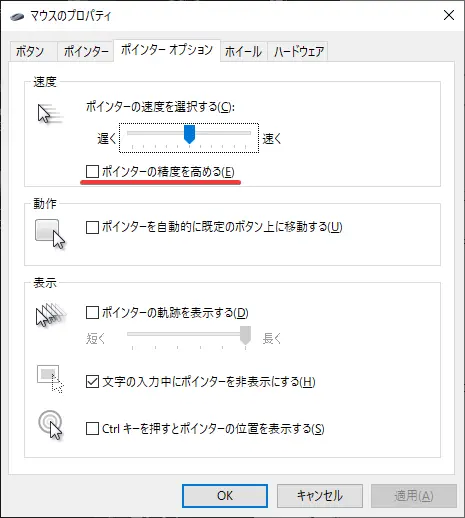
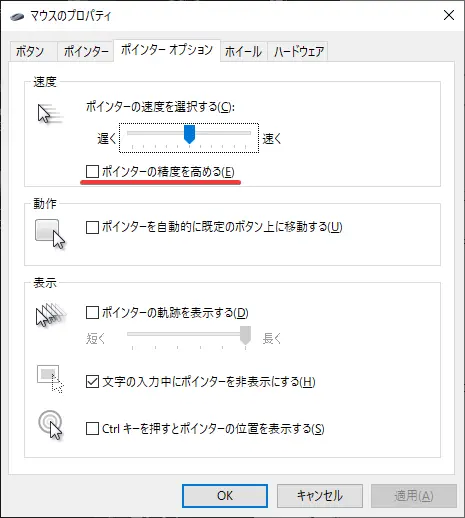
PCはマウス加速がデフォルトでオンになっていることも多いため、FPSやバトロワ系プレイヤーはあらかじめマウスの加速機能を切っておきましょう。
結論から述べると、マウス加速の切り方は「ポインターオプション」から「ポインター精度を高める」のチェックを外すだけです。



マウスの加速機能(アクセラレーション)を切っているプロゲーマーも多いみたいだよ!マウスの加速機能を切るための手順を見ていこう
Windows 10でマウス加速をオフにする手順
実際にマウス加速を切るまでの手順を画像つきで解説します。


Windowsキー+Xキーでショートカットできます。
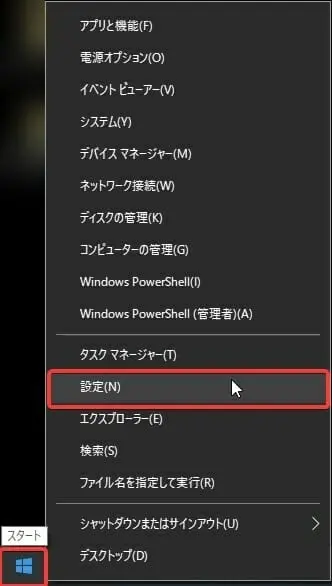
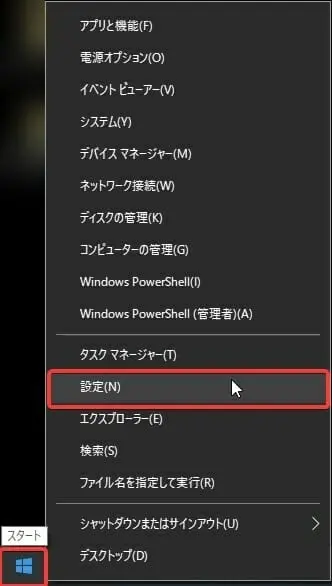
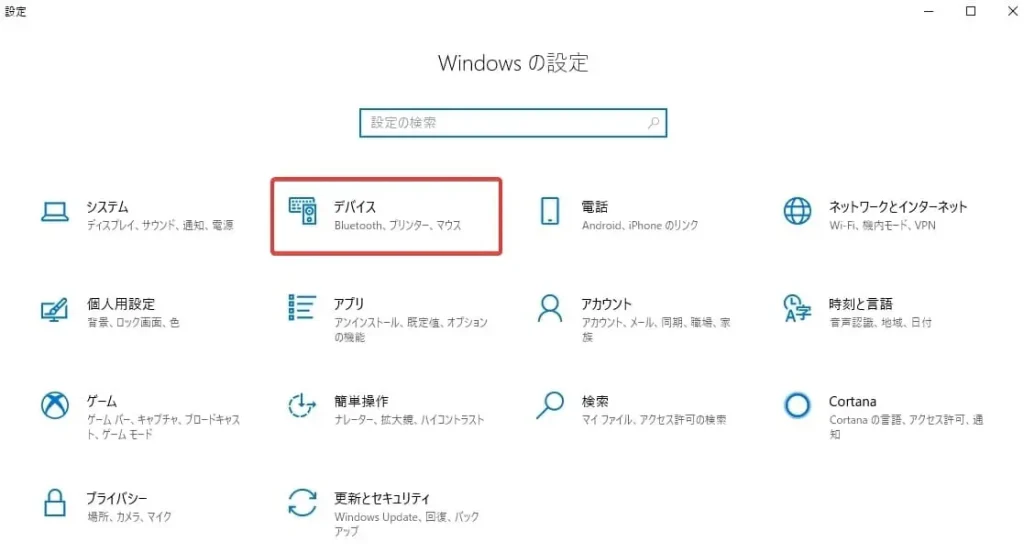
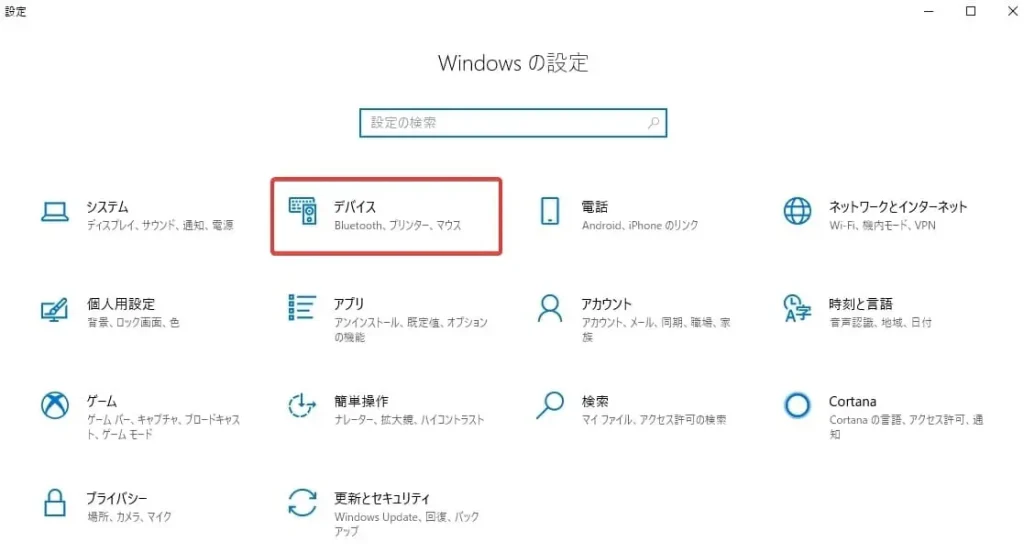
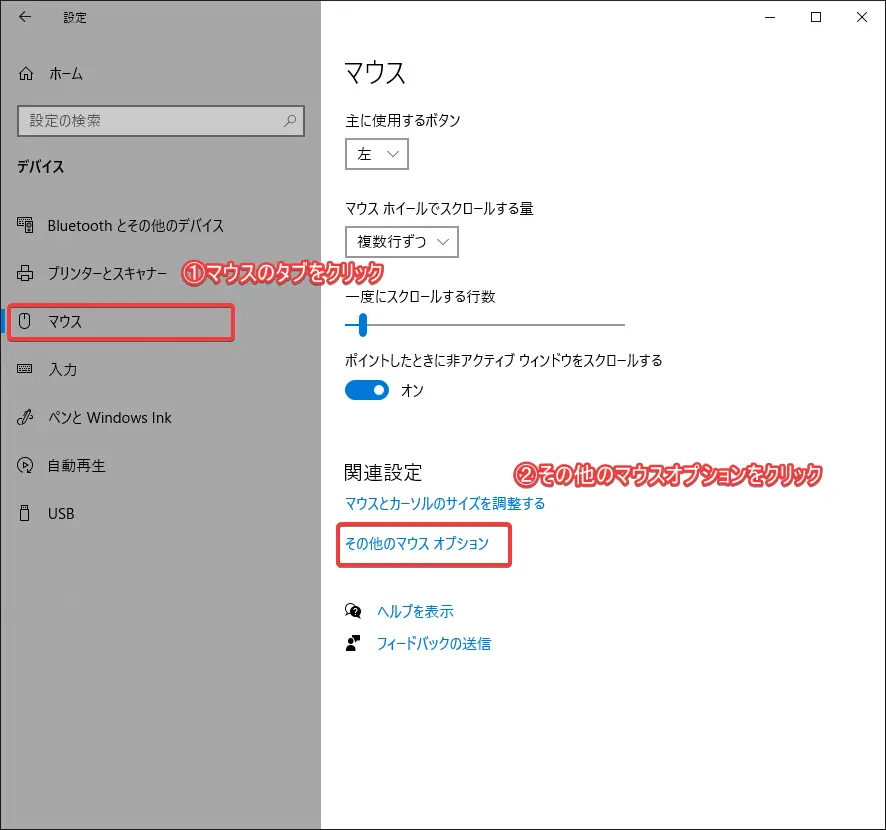
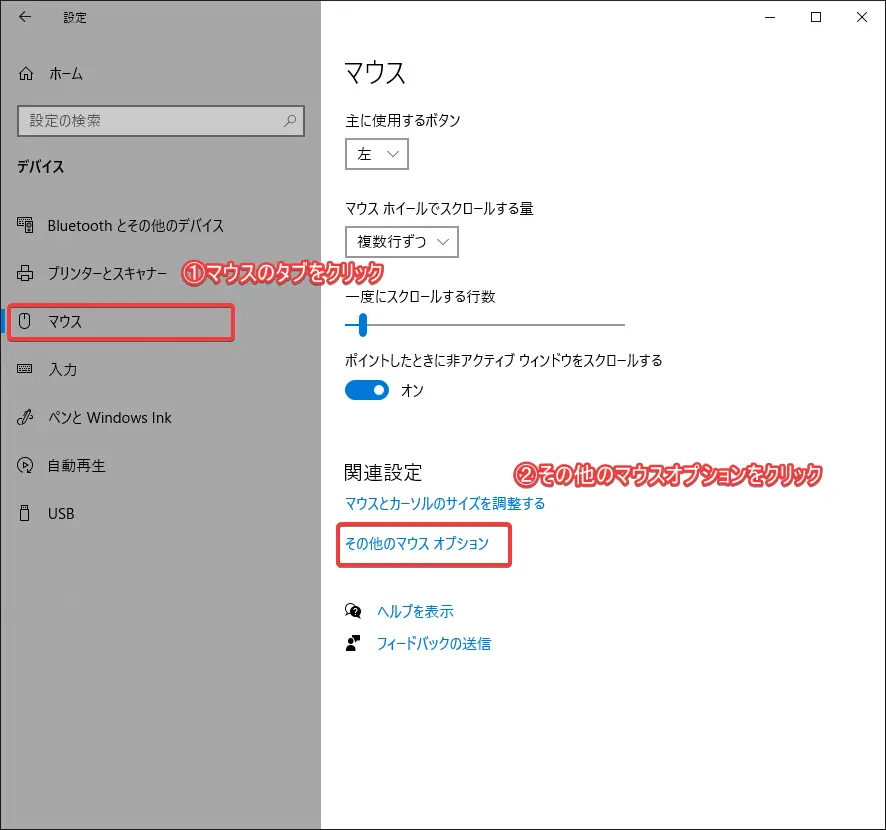
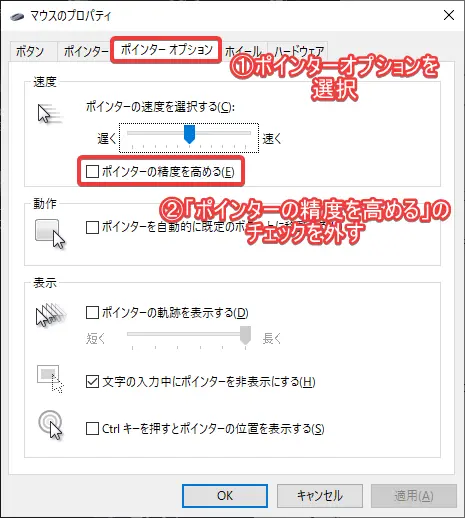
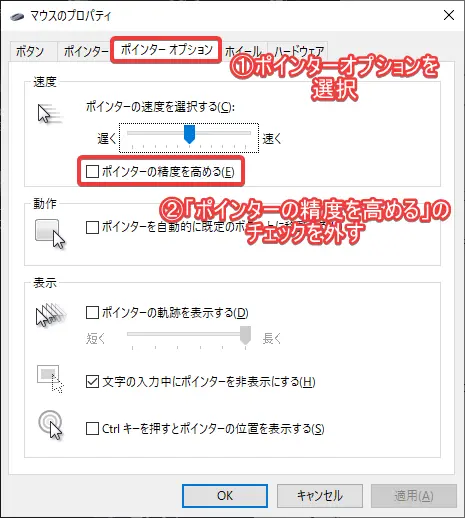
マウスのプロパティからポインターオプション画面を開いたら、「ポインターの精度を高める」ボタンのチェックを外します。
あとは、適用&OKを押して閉じるだけです。
Windows 11でマウス加速をオフにする手順
実際にマウス加速を切るまでの手順を画像つきで解説します。


Windowsキー+Xキーでショートカットできます。
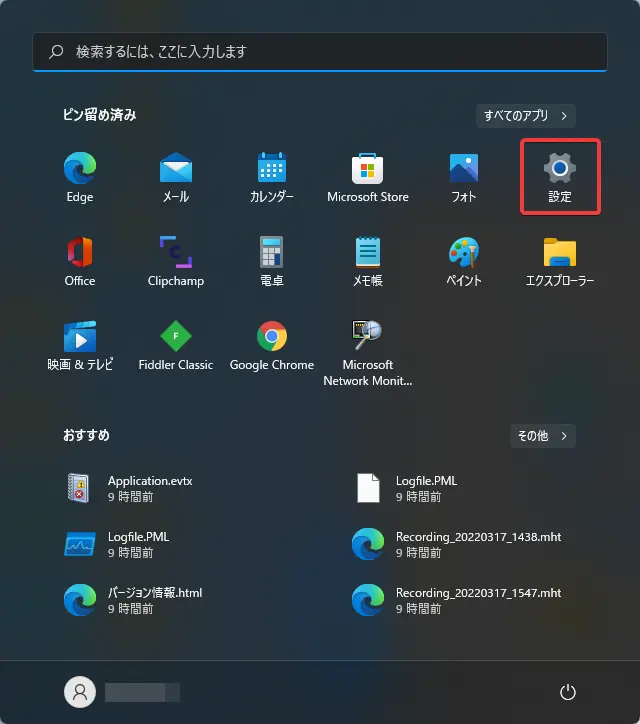
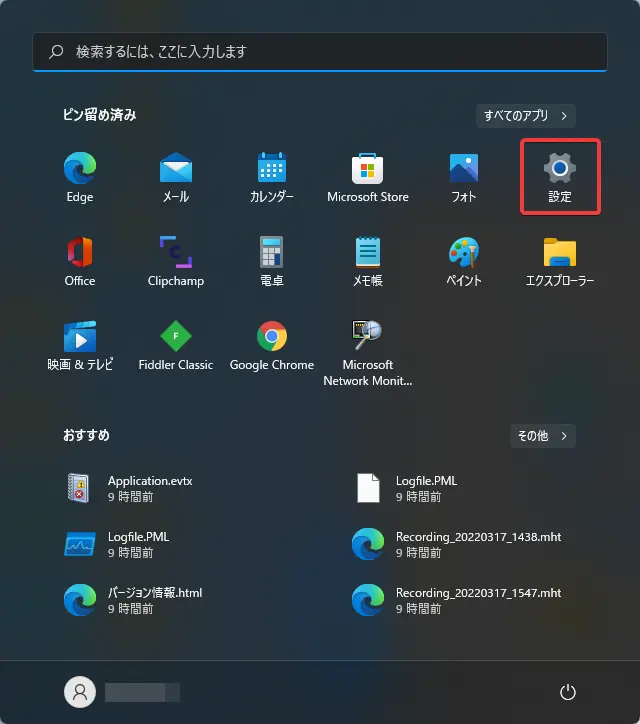
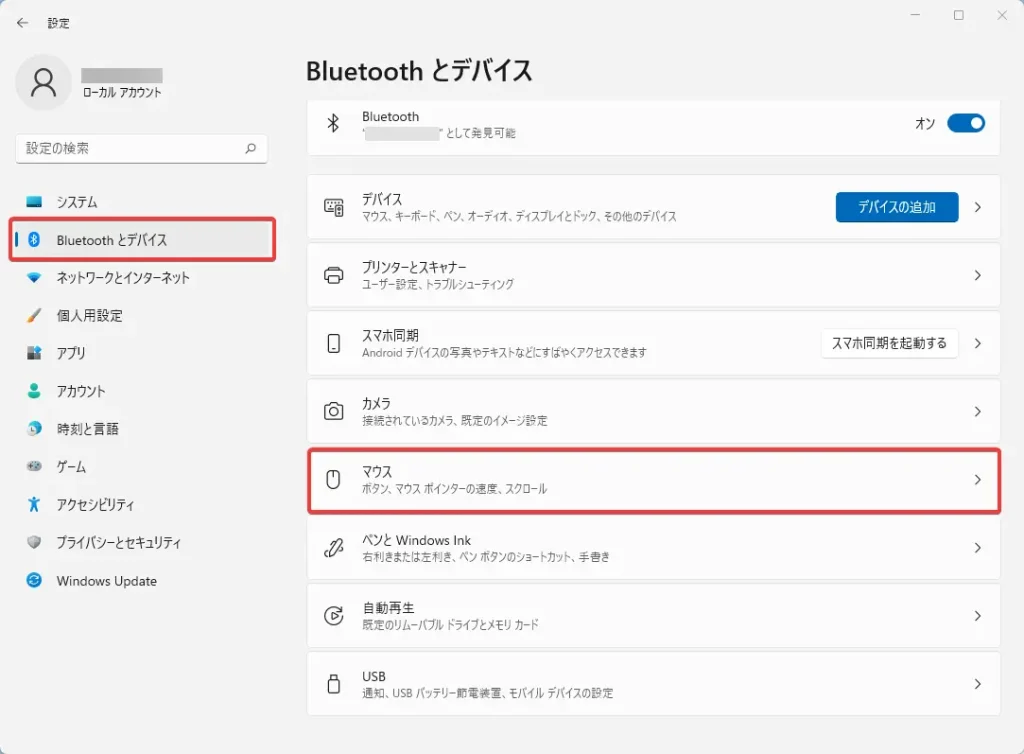
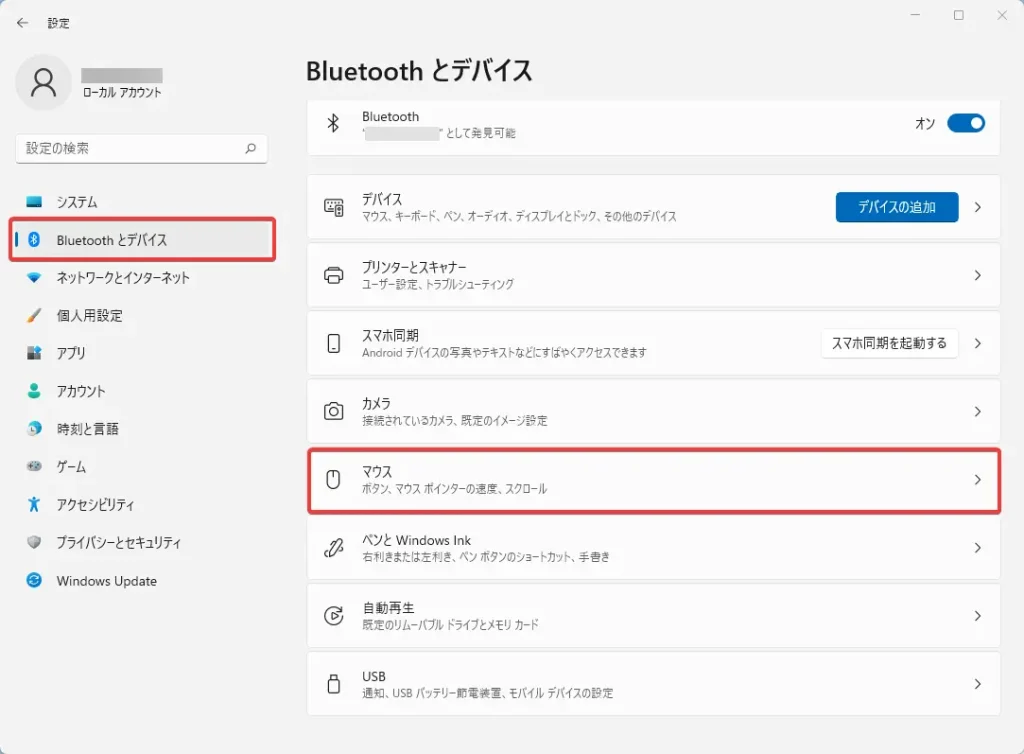
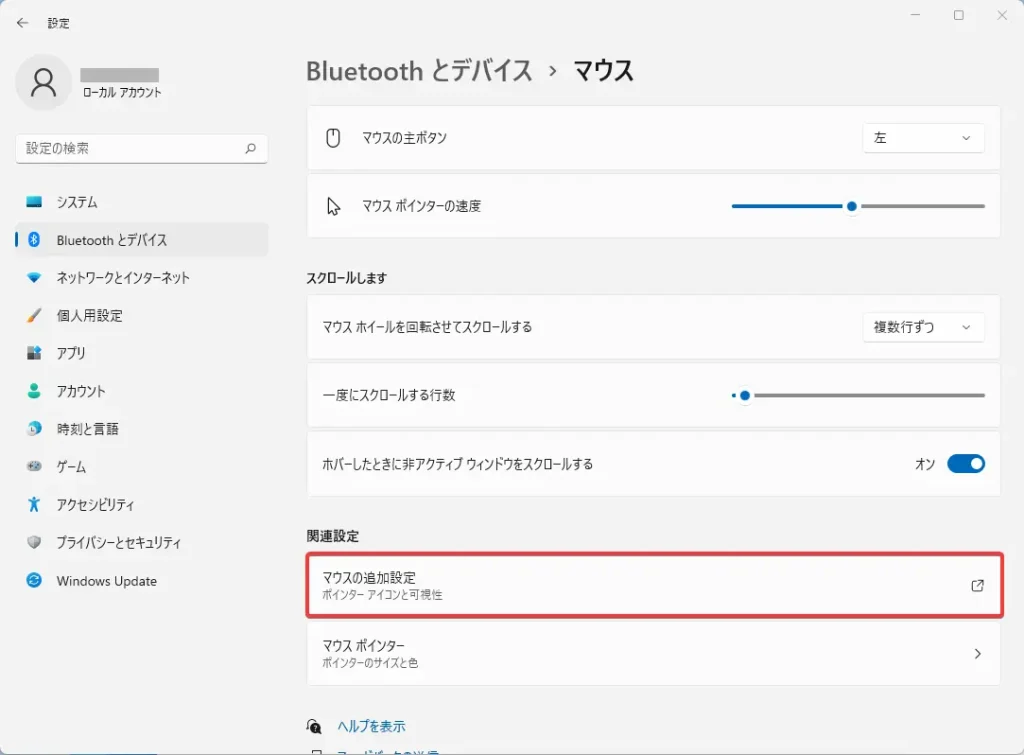
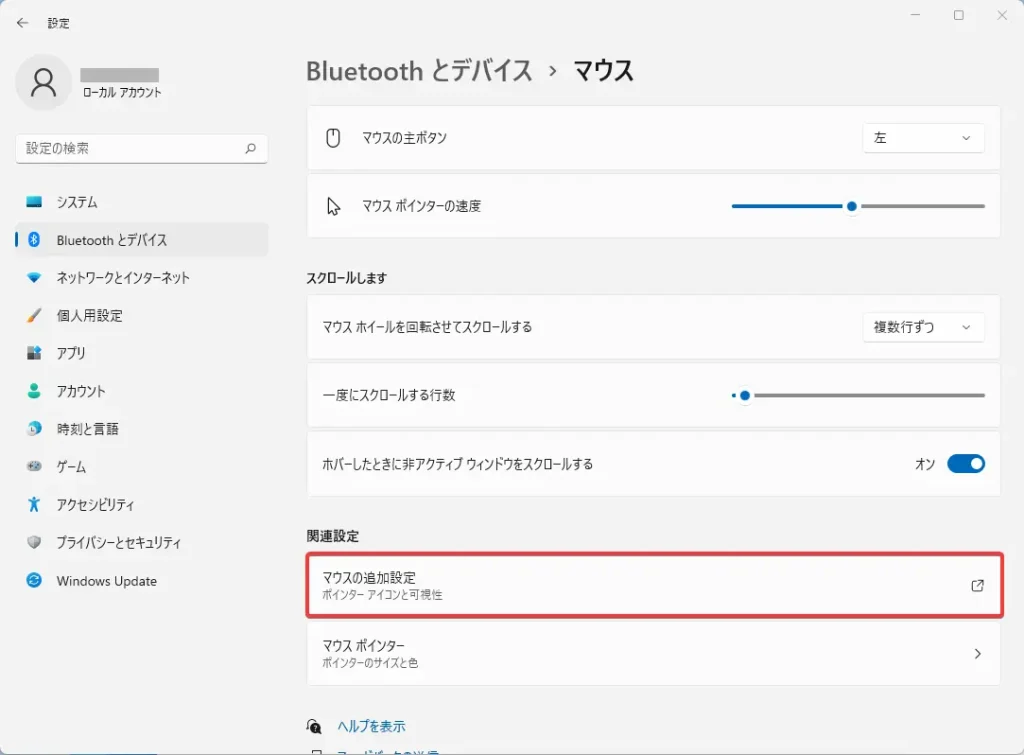
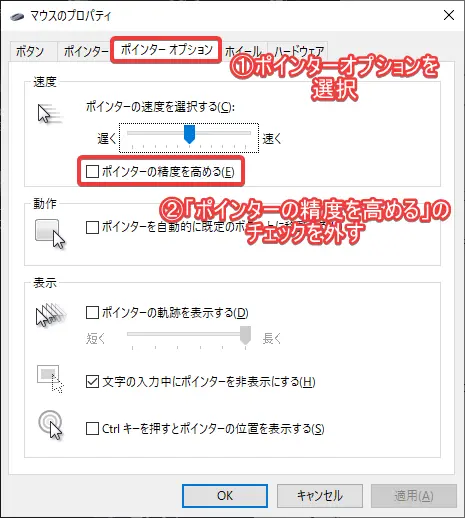
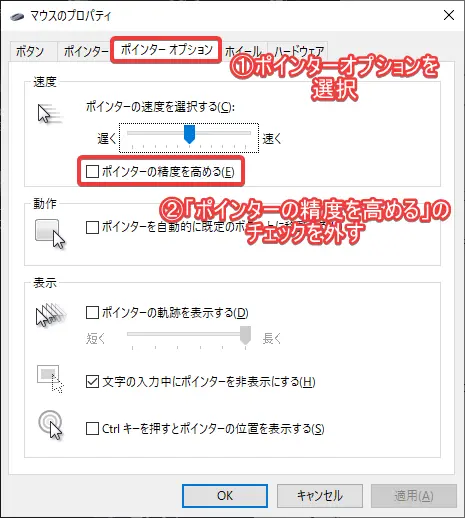
マウスのプロパティからポインターオプション画面を開いたら、「ポインターの精度を高める」ボタンのチェックを外します。
あとは、適用&OKを押して閉じるだけです。
以上の手順でPCのマウス加速機能をオフにできます。



マウスの加速度はチェックを無くすことでオフにできるぞ!チェックが入った状態はマウスの加速機能がオンの状態だから気をつけてくれ
マウス加速を使うメリット・デメリット



そもそも、どうしてマウスの加速機能は切るべきだとされているの?



マウスカーソルの移動速度が一定じゃなくなるからだよ。単純なメリット・デメリットを比較すればわかりやすいかも!
マウスの加速機能を使うメリット
マウスの加速機能がオンになっていると、マウスを動かすときのスピードに応じてマウスカーソルの移動距離が大きく変わります。
そのため、高DPIの人がマウスの加速機能をオンにすると、オフィス作業などで逆に精密な操作がしやすくなるのも事実です。



1600のDPI設定(移動速度)でマウスの加速機能をつけると、少し動かすだけじゃカーソルがそこまで動かないから細かい操作がしやすくなるよ



……。でもさ、それってどうなの?マウスの加速機能を使わずに、はじめからマウスのDPI設定を下げればいいんじゃない?
また、マウスを動かした時のスピードに応じてカーソルの移動距離が変わるため、普段低DPIのローセンシ環境でプレイしている人が瞬間的にマウスを動かしやすくなるといったメリットがあります。



でもeスポーツなどの対戦系ゲーム、特にFPSをプレイするうえでマウスの加速機能はジャマになるような気がするな
マウスの加速機能を使うデメリット
マウスの加速機能のメリットは、マウスを動かす速度に応じてカーソルの移動距離が変わる点です。
しかし、マウスの加速機能は身体が覚えづらいともされています。
そのため、安定した操作性を求めるFPSのプロゲーマーは、その多くがマウスの加速設定を切っています。



正直、的確なエイムが求められるFPSゲーマーならマウスの加速機能は絶対に切っておくべきだと思うよ



ゲーミングマウスを使うときは「ポインターの精度を高める」をオフにしてから、DPIで調節したほうが良いみたいだね
弾が当たらねえのはマウス加速が原因、は過去の話かも
マウス加速の話題になると、「教えてもらうまで知らなかった!」「マウス加速を切ったらヴァロでめっちゃエイム良くなった!」といったコメントが見られます。
ですが、Windows本体のマウス加速が悪影響を及ぼしていたのは一昔前のゲームです。
近年では、「Raw Input」によって、パソコン本体のマウス加速機能を無視するゲームが登場しています。
Raw Input対応のタイトルならマウス加速は関係なし
Raw Inputとは、OSを介さずにマウスの移動情報を直接伝える入力方式のひとつ。
近年では、VALORANT(ヴァロラント)やApex Legends(エーペックスレジェンズ)といったゲームで標準搭載されている機能です。
つまり、「VALORANT」や「Apex Legends」などはWindows OSのマウス加速機能を無視するため、Windows 本体の加速機能がエイムにそこまで悪影響を及ぼすわけでもありません。



PC買った当初からマウス加速ついてた^^;加速切ったらめっちゃ弾当たるわ~wwやっぱマウス加速が原因だったんだなぁあwwwいや~つらいわマジでw気付けなかった(笑)時間ムダにしたわ笑笑
気付けた自分に圧倒的感謝wこれもう秒速レディアントですわ笑
(※たるおはVALORANTエアプのカス)



おめでとう。だがそれは思い込みだぞ



はへぇ?!



VALORANTはPC本体のマウス加速設定による影響を受けない。つまり、パソコンのマウス加速をオフにしたところで、ゲームプレイには一切影響しない。
弾が当たるようになったのは喜ばしいことだが、それを嬉々として周りに報告するのは避けたほうが良いだろうな



(アハ~~~~~ン……恥ずかしいヂャン…)



……って感じになるので、マウス加速をオフにして喜んでいるお友達がいたら、それは君のエイム力が上がっているんだよって思いながら優しく見守ってあげようね



なんて言うと思ったか?



お~~い!「マウス加速切って弾当たるようになった~!」って喜んでるそこの君!それプラシーボ!プラシーボだから!!完全に思い込みで~~~す!!!ププ~ww思い込みで弾当たっちゃってるよ~!!!!



こいつキショいし寸劇もキツい
とはいえ、パソコン本体の影響を受けるゲームも存在しています。そのままではゲームごとにマウスの使用感が変わってしまうのも事実なので、ゲーミングPCならマウス加速は設定オフが推奨というスタンスは変わりません。最初からマウス加速のない状態に慣れるのがおすすめです。
PCのマウス加速を切るときの注意点
Windows 10/11 PCのマウス加速はいつでもオンオフが切り替えられるため、加速機能を切るときに悩む必要はありません。
ただし、PCのマウス加速を切っても別の場所でマウス加速がオンになったままの可能性があります。
- ゲーム内での設定をチェックしておく
- ゲーミングデバイスの設定をチェックしておく
- 垂直同期などの設定が悪さをすることも
ApexやVALORANTなどはゲーム内でマウス加速設定あり!
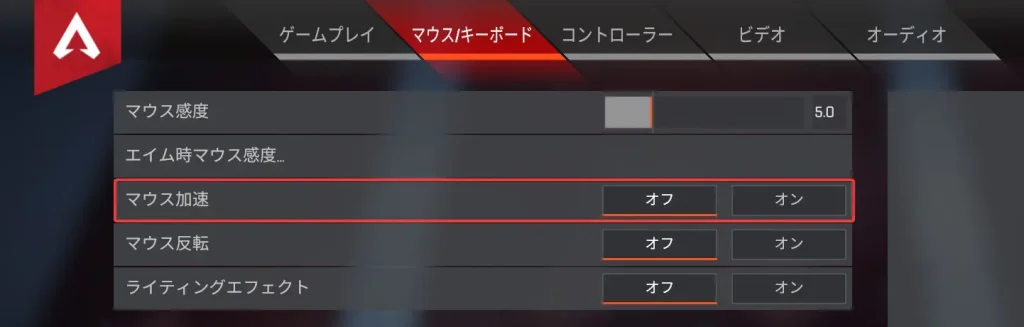
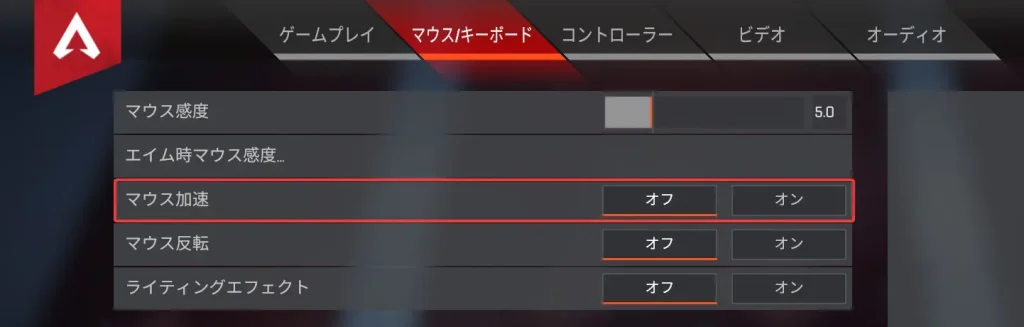
最近のFPSゲーム(Apex、VALORANTなど)ではゲーム内でマウス加速の設定が用意されています。
基本的にはデフォルトでオフになっているものの、FPSゲームをプレイする方はゲーム内設定からマウス加速度がオンになっていないかチェックしておきましょう。



たとえばApexでは、「設定(歯車マーク)→マウス/キーボード」の欄にマウス加速というオン・オフボタンが用意されているよ!



Windowsのマウス加速設定は関係なく、ここをオンにしていたら意味がないから注意が必要だ
ゲームソフトウェア内でマウス加速がオンになっているかも?
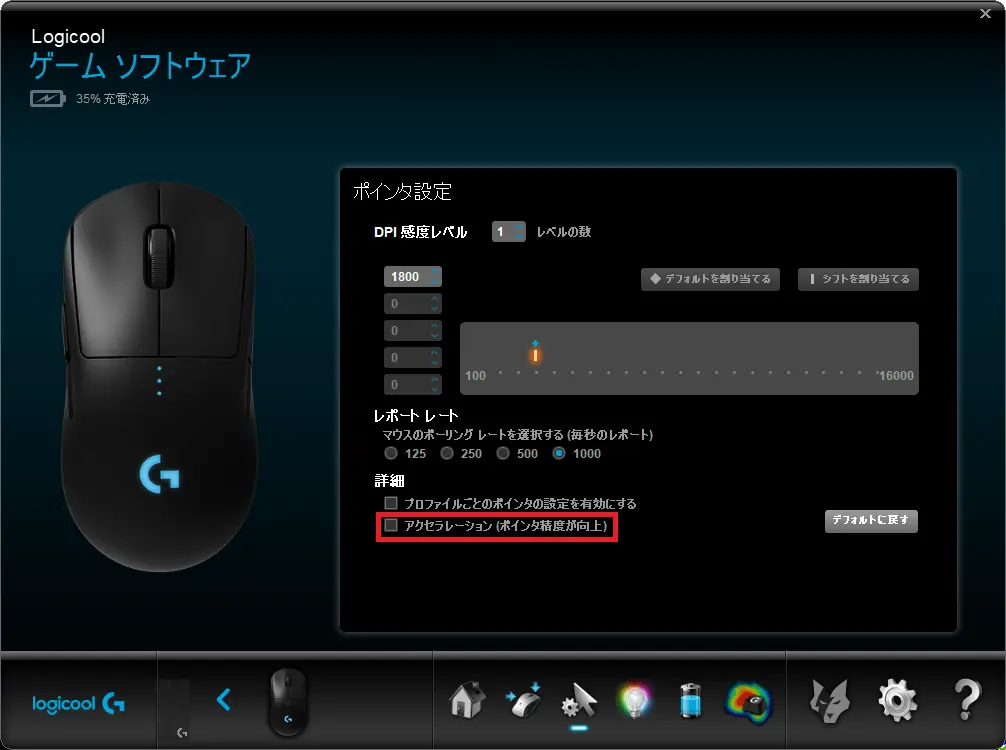
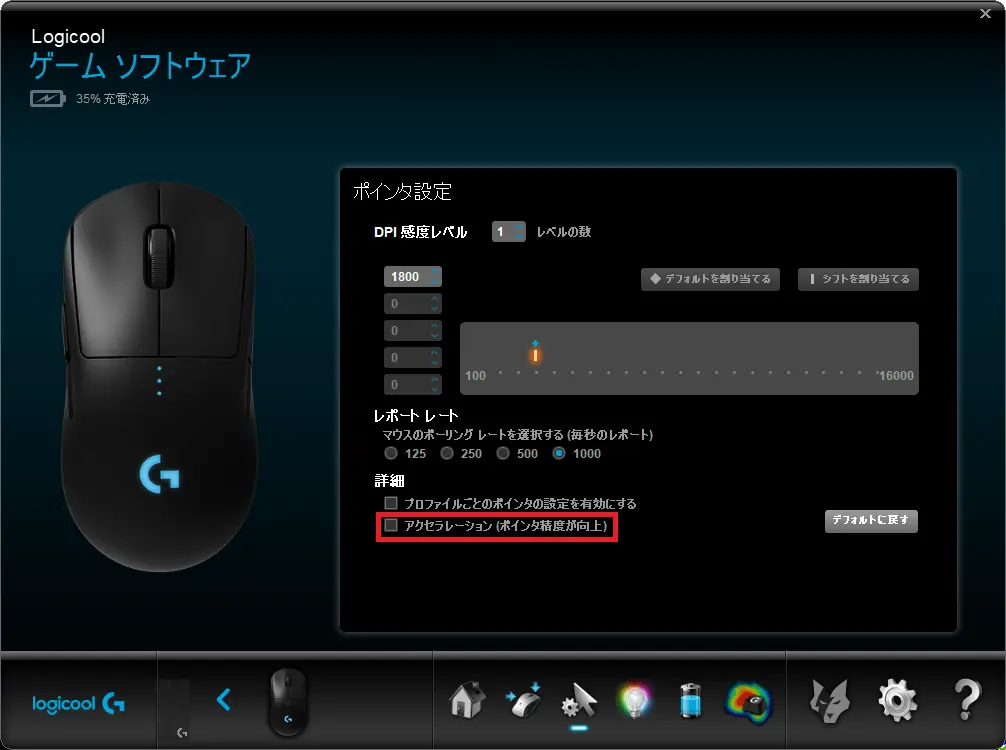
ゲーミングマウスなどに使われている専用のソフトウェアに加速機能が別途つけられているケースもあるため注意しましょう。
そのため、Windows OS上でマウスの加速機能を切っていても、実はゲーミングマウス側で加速機能がオンだった場合も。



最近はマウス加速が搭載されたソフトウェアが減ってきています。とはいえ、ロジクールゲームソフトウェアを使っている人はご注意ください!



ちなみに、Logicoolゲームソフトウェアはマウス加速機能が別に設けられているけど、G HUBはマウス加速機能がないからデフォルトでオフになっているみたい!


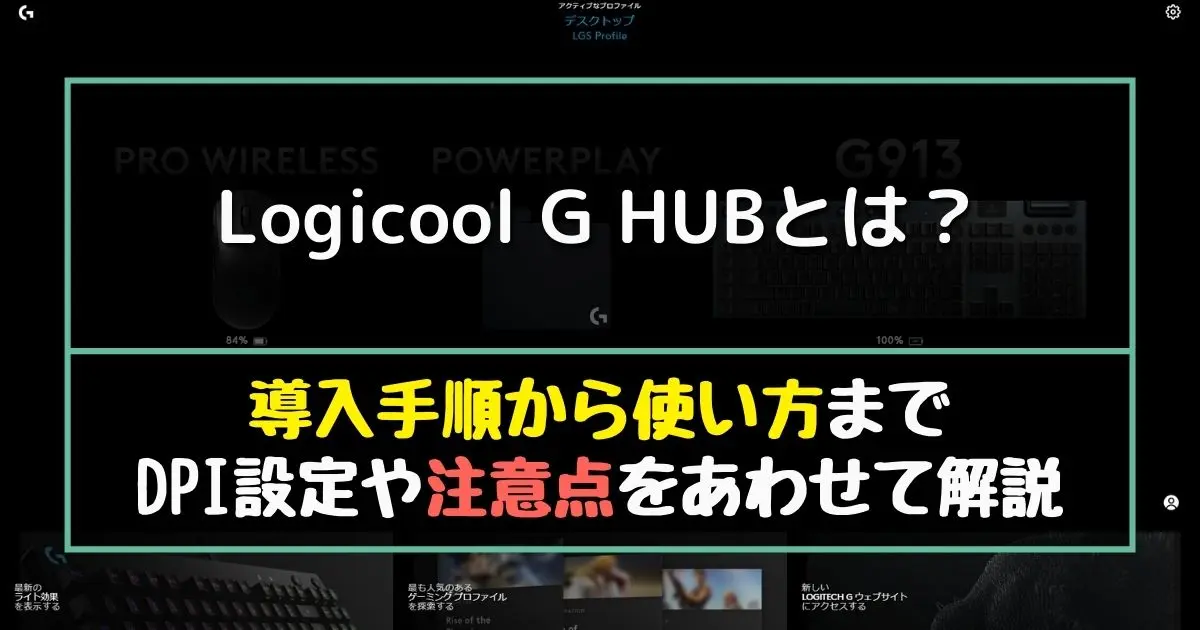
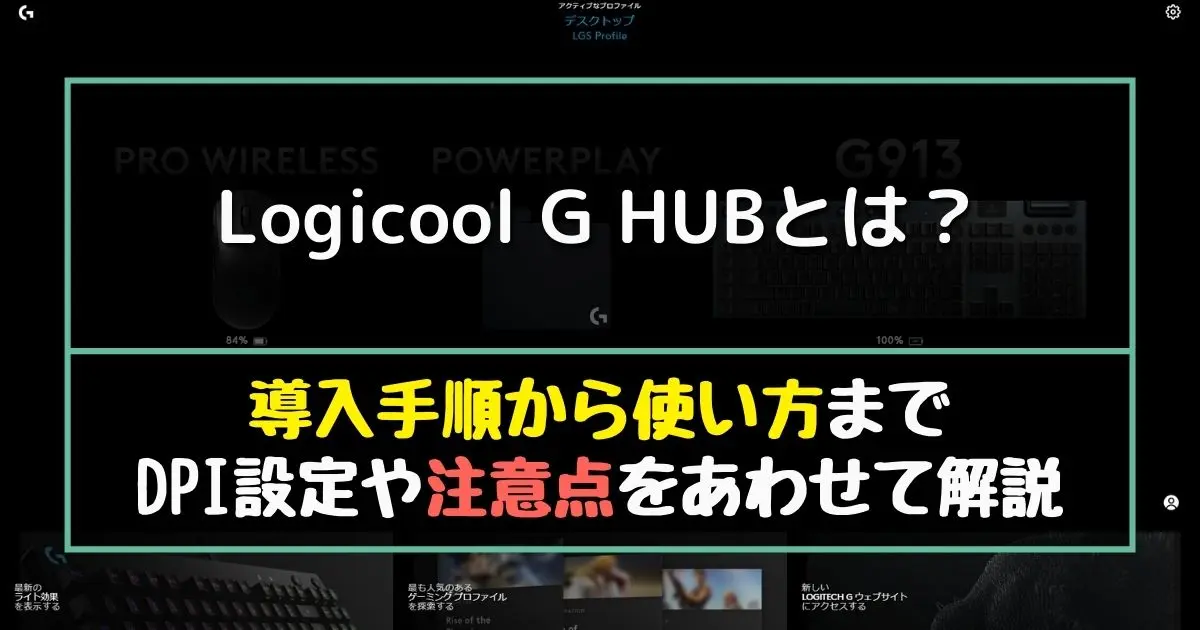
垂直同期などの設定が悪さをすることも
「マウスが悪い意味でカクッと動く……もしかしてマウス加速が原因?」と調べた人が、今回の手順で違和感を拭えなかったとき、原因はゲームの設定かもしれません。
具体的な症状は言及できませんが、ゲーム中マウスカーソルの動きがおかしく感じる場合は、スペック以上の設定による高負荷や垂直同期が原因の可能性も。
一度垂直同期を切って、自身のパソコンスペックに合ったfps値(はじめは60fpsなど)に設定してみると、マウスカーソルの動きが安定する可能性があります。



割愛するけど、FPSゲーマーなら垂直同期はオフのほうがよいかも~って言われてるね!最近のゲームは「垂直同期を自動設定」っていうのがあるから、それを選択しておけば間違いはないんじゃないかな~



近年じゃ「FreeSync」や「G-SYNC」と呼ばれる便利機能が……まぁいいか
まとめ:パソコンのマウス加速は必須じゃないけどオフがおすすめ


マウスの加速度は、FPSやTPSバトロワなどエイムの正確性が求められるシーンでは不要とされています。
近年ではRawInput対応のタイトルが増えており、Windows本体の加速機能が打ち合いにそこまで悪影響を与えるわけでもありません。
しかし、プロゲーマーの多くがマウス加速度をオフにしているのも事実です。ゲームのためにWindows 10/11パソコンを買った場合は、あらかじめマウス加速をオフにするのをおすすめします。
その際、お使いのマウスによってはソフトウェア側でマウス加速が別途制御されているケースもあるため、「PC側とソフトウェア側」の2点でマウス加速度をオフにすることをお忘れなく。



ぶっちゃけ、ゲーマーなら「マウス加速を使うメリット」より「マウス加速を使わないメリット」の方が多そうだね!特にゲーミングPCを使っているなら、基本的にはオフにしちゃっても良さそうだよ~
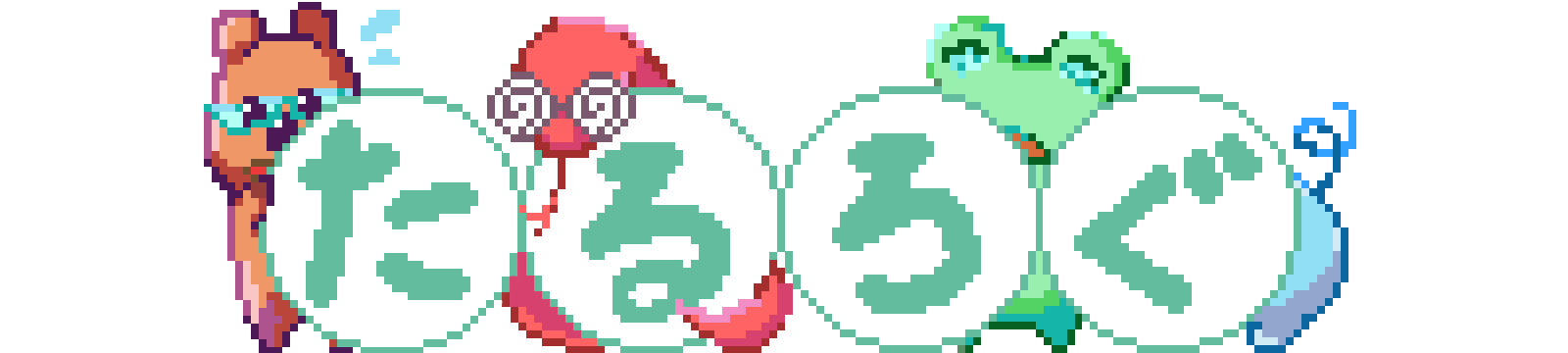

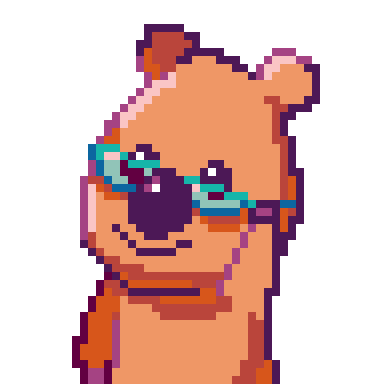


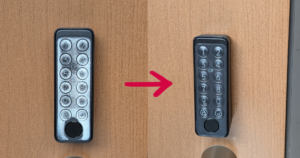
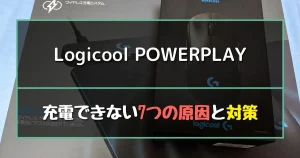


コメント